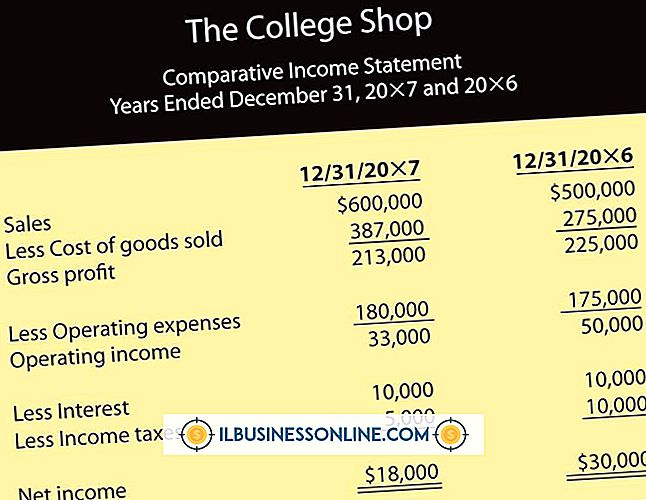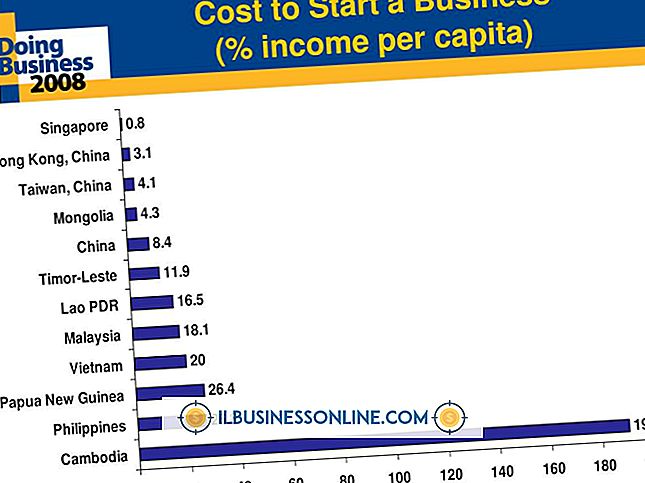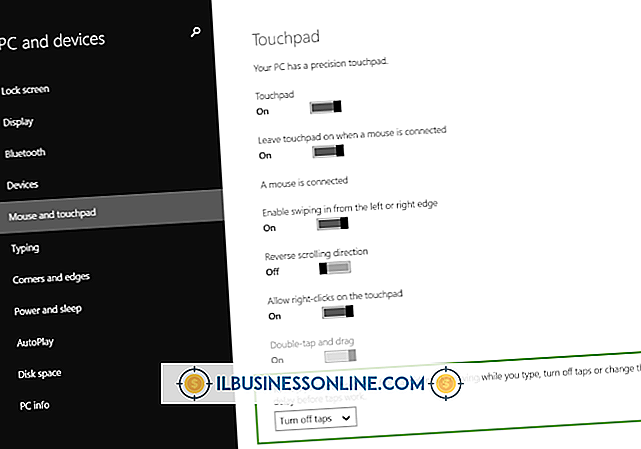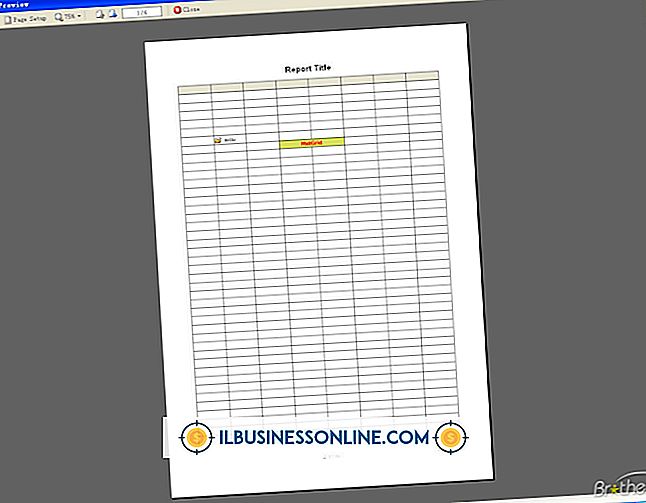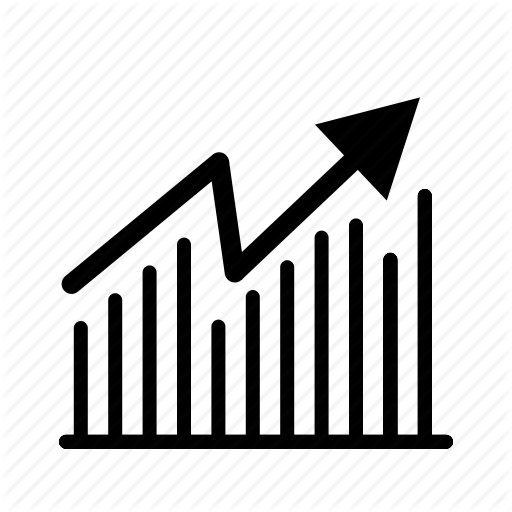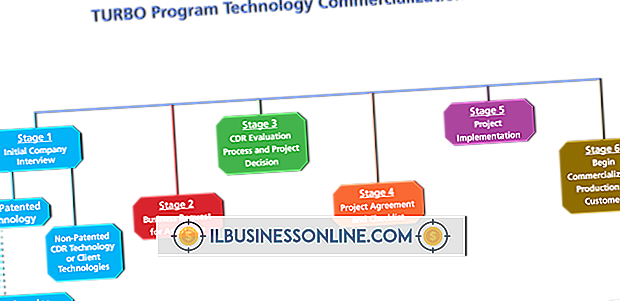Jak powiększyć kamerę internetową

Gdy powiększysz kamerę internetową, znajdziesz się w jednym punkcie okna przechwytywania kamery. Funkcja zoomu jest określana przez oprogramowanie używane do sterowania kamerą internetową. Stopień, w jakim można powiększyć obraz wideo kamery internetowej, zależy od rozdzielczości okna obrazu i możliwości oprogramowania. Narzędzia takie jak YouCam i Windows Live Messenger umożliwiają powiększanie i pomniejszanie obrazu zarejestrowanego kamerą internetową.
Powiększ z YouCam
1.
Otwórz oprogramowanie kamery internetowej YouCam i włącz kamerę internetową.
2.
Kliknij przycisk "Ustawienia" w oknie podglądu kamery internetowej.
3.
Kliknij opcję "Włącz powiększenie wideo".
4.
Kliknij opcję "Automatyczne wykrywanie twarzy". Kamera internetowa śledzi twarz za pomocą kamery internetowej i automatycznie powiększa obraz podczas poruszania się w oknie przechwytywania.
5.
Kliknij opcję "Ręczny zoom", aby ręcznie sterować funkcją powiększenia. Po kliknięciu tej opcji w oknie podglądu pojawi się kwadrat. Przeciągnij kwadrat do sekcji okna przechwytywania, które chcesz powiększyć. Przesuń suwak, aby powiększyć obraz przechwycony przez kamerę internetową.
Powiększ z Windows Live Messenger
1.
Otwórz program Windows Live Messenger i zaloguj się przy użyciu prawidłowych poświadczeń dostępu. Włącz kamerę internetową.
2.
Kliknij opcję "Narzędzia" na górnym pasku narzędzi.
3.
Kliknij opcję "Ustaw urządzenia audio i wideo".
4.
Kliknij listę rozwijaną "Urządzenie", a następnie kliknij wpis kamery internetowej.
5.
Kliknij opcję "Ustawienia kamery internetowej", a następnie kliknij kartę "Kontrola kamery".
6.
Przesuń suwak w lewo lub w prawo, aby powiększyć lub pomniejszyć. Dostosuj zoom kamery internetowej, a następnie kliknij przycisk "OK".
Ostrzeżenia
- W YouCam rozdzielczość przechwytywania wideo musi być większa niż 320 pikseli na 240 pikseli. Jeśli rozdzielczość jest niższa, funkcja zoomu jest wyłączona.
- Aby powiększyć za pomocą Windows Live Messenger, zaleca się kamerę internetową o wysokiej rozdzielczości.